Ohjeet MyImageConverter Toolbar poisto (Uninstall MyImageConverter Toolbar)
MyImageConverter Toolbar on yksi monista Mindspark vuorovaikutteisen verkoston sovelluksia. Se on virallinen sivu myimageconverter.com, jossa se on edistettävä ohjelma, jonka avulla voit muuntaa, selata ja muokata kuvia verkossa. Työkalurivin mukana web-haku, Kotisivu ja hakupalvelu.
Jos asennuksen aikana ei huolimaton niiden laatikot, muokata näitä asetuksia. Tämä on syy, miksi useimmat tietokoneen käyttäjät haluavat päästä eroon MyImageConverter Toolbar. Jos et ole tyytyväisiä siihen myös, tämä artikkeli auttaa sinua poistaa MyImageConverter Toolbar tietokoneestasi.
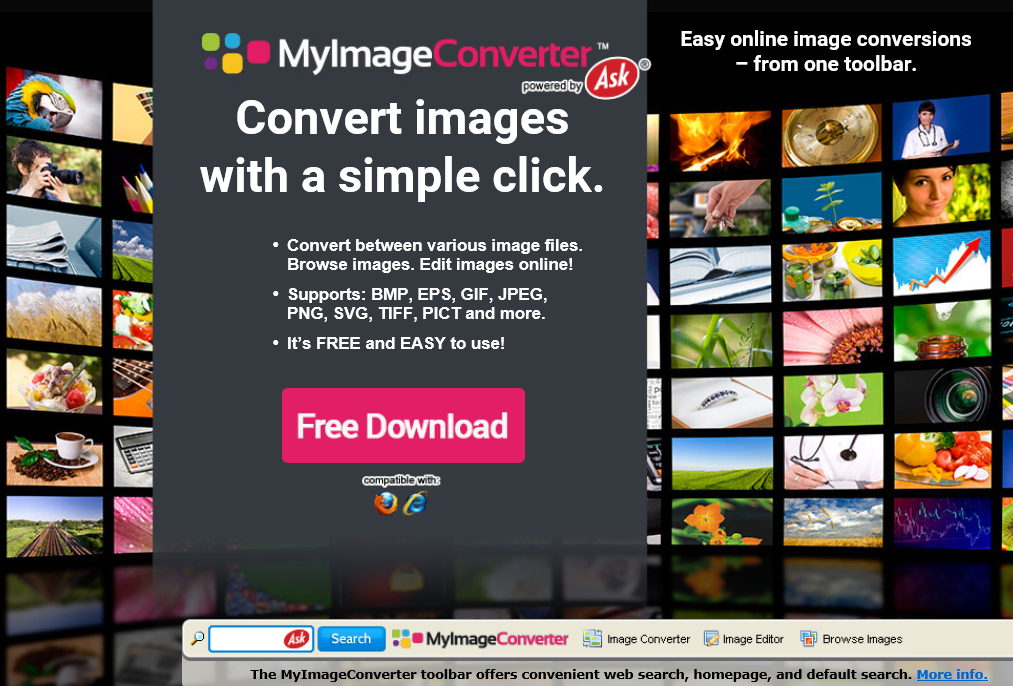
Miten MyImageConverter Toolbar toimii?
Sovelluksen asennuksen saa se lisää työkalurivin selaimen, joka näkyy alla URL-ruutuun. Työkalurivillä on niin nopeasti neljä Image Converter, kuvankäsittelyohjelmassa ja selaa kuvia. Se myös tarjoaa sinulle Kirjoita Etsi-ruutuun. Kuten jo mainittu työkalurivin voi muuttaa selaimen asetuksia. Se heilahdus kotisivun home.tb.ask.com ja oletushakukoneesi search.tb.ask.com. Vaikka Kysy haku on oikeutettu hakupalvelu, sinun pitäisi tietää, että se aikoo esittää sponsoroituja mainoksia ja linkkejä. Jos et ole tyytyväinen, sinun pitäisi mennä takaisin ensisijainen hakutyökalujen käytöstä.
On kaksi tapaa voit hankkia MyImageConverter Toolbar. Yksi niistä on ladata sovelluksen virallinen sivu. Jos se, johon asennetaan sen, sitten sinun ei pitäisi ei-toivotut ohjelmat tietokoneeseen. Voit ehkä tietämättään muuttaa selaimen asetuksia. Jos sen sijaan, voit hankkia sen sekä muiden vapaasti kolmannen osapuolen ohjelmisto, ehkä muita ei-toivottuja sovelluksia järjestelmään. Saatat myös kohdata muita oireita, kuten mainoksia, ponnahdusikkunoita, uudelleenohjaus, Internet hidas alamäkiä ja paljon muuta. Jos olet huomannut näitä oireita, suosittelemme, että poistat MyImageConverter Toolbar ja muut mahdollisesti ei-toivotut ohjelmat tietokoneesta.
Miten poistaa MyImageConverter Toolbar?
Voit halutessasi poistaa MyImageConverter Toolbar selaimen täytyy poistaa tietokoneesta ja poistaa laajennuksia. Voit halutessasi myös lopettaa Kysy haku palauttaa selaimen asetukset. Voit suorittaa nämä tehtävät manuaalisesti tai automaattisesti. Jos valitset Manuaalinen MyImageConverter Toolbar poisto, voit käyttää alla olevia ohjeita. Jos kuitenkin päätät poistaa MyImageConverter Toolbar automaattisesti, voit ladata anti-malware työkalu sivulta ja käyttää sitä puhdistaa järjestelmä. Apuohjelma auttaa myös pitää tietokoneesi turvassa ja suojattu tulevaisuudessa.
Offers
Imuroi poistotyökaluto scan for MyImageConverter ToolbarUse our recommended removal tool to scan for MyImageConverter Toolbar. Trial version of provides detection of computer threats like MyImageConverter Toolbar and assists in its removal for FREE. You can delete detected registry entries, files and processes yourself or purchase a full version.
More information about SpyWarrior and Uninstall Instructions. Please review SpyWarrior EULA and Privacy Policy. SpyWarrior scanner is free. If it detects a malware, purchase its full version to remove it.

WiperSoft tarkistustiedot WiperSoft on turvallisuus työkalu, joka tarjoaa reaaliaikaisen suojauksen mahdollisilta uhilta. Nykyään monet käyttäjät ovat yleensä ladata ilmainen ohjelmisto Intern ...
Lataa|Lisää


On MacKeeper virus?MacKeeper ei ole virus eikä se huijaus. Vaikka on olemassa erilaisia mielipiteitä ohjelmasta Internetissä, monet ihmiset, jotka vihaavat niin tunnetusti ohjelma ole koskaan käyt ...
Lataa|Lisää


Vaikka MalwareBytes haittaohjelmien tekijät ole tämän liiketoiminnan pitkän aikaa, ne muodostavat sen niiden innostunut lähestymistapa. Kuinka tällaiset sivustot kuten CNET osoittaa, että täm� ...
Lataa|Lisää
Quick Menu
askel 1 Poista MyImageConverter Toolbar ja siihen liittyvät ohjelmat.
Poista MyImageConverter Toolbar Windows 8
Napsauta hiiren oikealla painikkeella metrokäynnistysvalikkoa. Etsi oikeasta alakulmasta Kaikki sovellukset -painike. Napsauta painiketta ja valitse Ohjauspaneeli. Näkymän valintaperuste: Luokka (tämä on yleensä oletusnäkymä), ja napsauta Poista ohjelman asennus.


Poista MyImageConverter Toolbar Windows 7
Valitse Start → Control Panel → Programs and Features → Uninstall a program.


MyImageConverter Toolbar poistaminen Windows XP
Valitse Start → Settings → Control Panel. Etsi ja valitse → Add or Remove Programs.


MyImageConverter Toolbar poistaminen Mac OS X
Napsauttamalla Siirry-painiketta vasemmassa yläkulmassa näytön ja valitse sovellukset. Valitse ohjelmat-kansioon ja Etsi MyImageConverter Toolbar tai epäilyttävästä ohjelmasta. Nyt aivan click model after joka merkinnät ja valitse Siirrä roskakoriin, sitten oikealle Napsauta Roskakori-symbolia ja valitse Tyhjennä Roskakori.


askel 2 Poista MyImageConverter Toolbar selaimen
Lopettaa tarpeettomat laajennukset Internet Explorerista
- Pidä painettuna Alt+X. Napsauta Hallitse lisäosia.


- Napsauta Työkalupalkki ja laajennukset ja poista virus käytöstä. Napsauta hakutoiminnon tarjoajan nimeä ja poista virukset luettelosta.


- Pidä Alt+X jälleen painettuna ja napsauta Internet-asetukset. Poista virusten verkkosivusto Yleistä-välilehdessä aloitussivuosasta. Kirjoita haluamasi toimialueen osoite ja tallenna muutokset napsauttamalla OK.
Muuta Internet Explorerin Kotisivu, jos sitä on muutettu virus:
- Napauta rataskuvaketta (valikko) oikeassa yläkulmassa selaimen ja valitse Internet-asetukset.


- Yleensä välilehti Poista ilkeä URL-osoite ja anna parempi toimialuenimi. Paina Käytä Tallenna muutokset.


Muuttaa selaimesi
- Paina Alt+T ja napsauta Internet-asetukset.


- Napsauta Lisäasetuset-välilehdellä Palauta.


- Valitse tarkistusruutu ja napsauta Palauta.


- Napsauta Sulje.


- Jos et pysty palauttamaan selaimissa, työllistävät hyvämaineinen anti-malware ja scan koko tietokoneen sen kanssa.
Poista MyImageConverter Toolbar Google Chrome
- Paina Alt+T.


- Siirry Työkalut - > Laajennukset.


- Poista ei-toivotus sovellukset.


- Jos et ole varma mitä laajennukset poistaa, voit poistaa ne tilapäisesti.


Palauta Google Chrome homepage ja laiminlyöminen etsiä kone, jos se oli kaappaaja virus
- Avaa selaimesi ja napauta Alt+F. Valitse Asetukset.


- Etsi "Avata tietyn sivun" tai "Aseta sivuista" "On start up" vaihtoehto ja napsauta sivun joukko.


- Toisessa ikkunassa Poista ilkeä sivustot ja anna yksi, jota haluat käyttää aloitussivuksi.


- Valitse Etsi-osasta Hallitse hakukoneet. Kun hakukoneet..., poistaa haittaohjelmia Etsi sivustoista. Jätä vain Google tai haluamasi nimi.




Muuttaa selaimesi
- Jos selain ei vieläkään toimi niin haluat, voit palauttaa sen asetukset.
- Avaa selaimesi ja napauta Alt+F. Valitse Asetukset.


- Vieritä alas ja napsauta sitten Näytä lisäasetukset.


- Napsauta Palauta selainasetukset. Napsauta Palauta -painiketta uudelleen.


- Jos et onnistu vaihtamaan asetuksia, Osta laillinen haittaohjelmien ja skannata tietokoneesi.
Poistetaanko MyImageConverter Toolbar Mozilla Firefox
- Pidä Ctrl+Shift+A painettuna - Lisäosien hallinta -välilehti avautuu.


- Poista virukset Laajennukset-osasta. Napsauta hakukonekuvaketta hakupalkin vasemmalla (selaimesi yläosassa) ja valitse Hallitse hakukoneita. Poista virukset luettelosta ja määritä uusi oletushakukone. Napsauta Firefox-painike ja siirry kohtaan Asetukset. Poista virukset Yleistä,-välilehdessä aloitussivuosasta. Kirjoita haluamasi oletussivu ja tallenna muutokset napsauttamalla OK.


Muuta Mozilla Firefox kotisivut, jos sitä on muutettu virus:
- Napauta valikosta (oikea yläkulma), valitse asetukset.


- Yleiset-välilehdessä Poista haittaohjelmat URL ja parempi sivusto tai valitse Palauta oletus.


- Paina OK tallentaaksesi muutokset.
Muuttaa selaimesi
- Paina Alt+H.


- Napsauta Vianmääritystiedot.


- Valitse Palauta Firefox


- Palauta Firefox - > Palauta.


- Jos et pysty palauttamaan Mozilla Firefox, scan koko tietokoneen luotettava anti-malware.
Poista MyImageConverter Toolbar Safari (Mac OS X)
- Avaa valikko.
- Valitse asetukset.


- Siirry laajennukset-välilehti.


- Napauta Poista-painike vieressä haitallisten MyImageConverter Toolbar ja päästä eroon kaikki muut tuntematon merkinnät samoin. Jos et ole varma, onko laajennus luotettava, yksinkertaisesti Poista laatikkoa voidakseen poistaa sen väliaikaisesti.
- Käynnistä Safari.
Muuttaa selaimesi
- Napauta valikko-kuvake ja valitse Nollaa Safari.


- Valitse vaihtoehdot, jotka haluat palauttaa (usein ne kaikki esivalittuja) ja paina Reset.


- Jos et onnistu vaihtamaan selaimen, skannata koko PC aito malware erottaminen pehmo.
Incoming search terms:
Site Disclaimer
2-remove-virus.com is not sponsored, owned, affiliated, or linked to malware developers or distributors that are referenced in this article. The article does not promote or endorse any type of malware. We aim at providing useful information that will help computer users to detect and eliminate the unwanted malicious programs from their computers. This can be done manually by following the instructions presented in the article or automatically by implementing the suggested anti-malware tools.
The article is only meant to be used for educational purposes. If you follow the instructions given in the article, you agree to be contracted by the disclaimer. We do not guarantee that the artcile will present you with a solution that removes the malign threats completely. Malware changes constantly, which is why, in some cases, it may be difficult to clean the computer fully by using only the manual removal instructions.
